WORD基础排版练习16

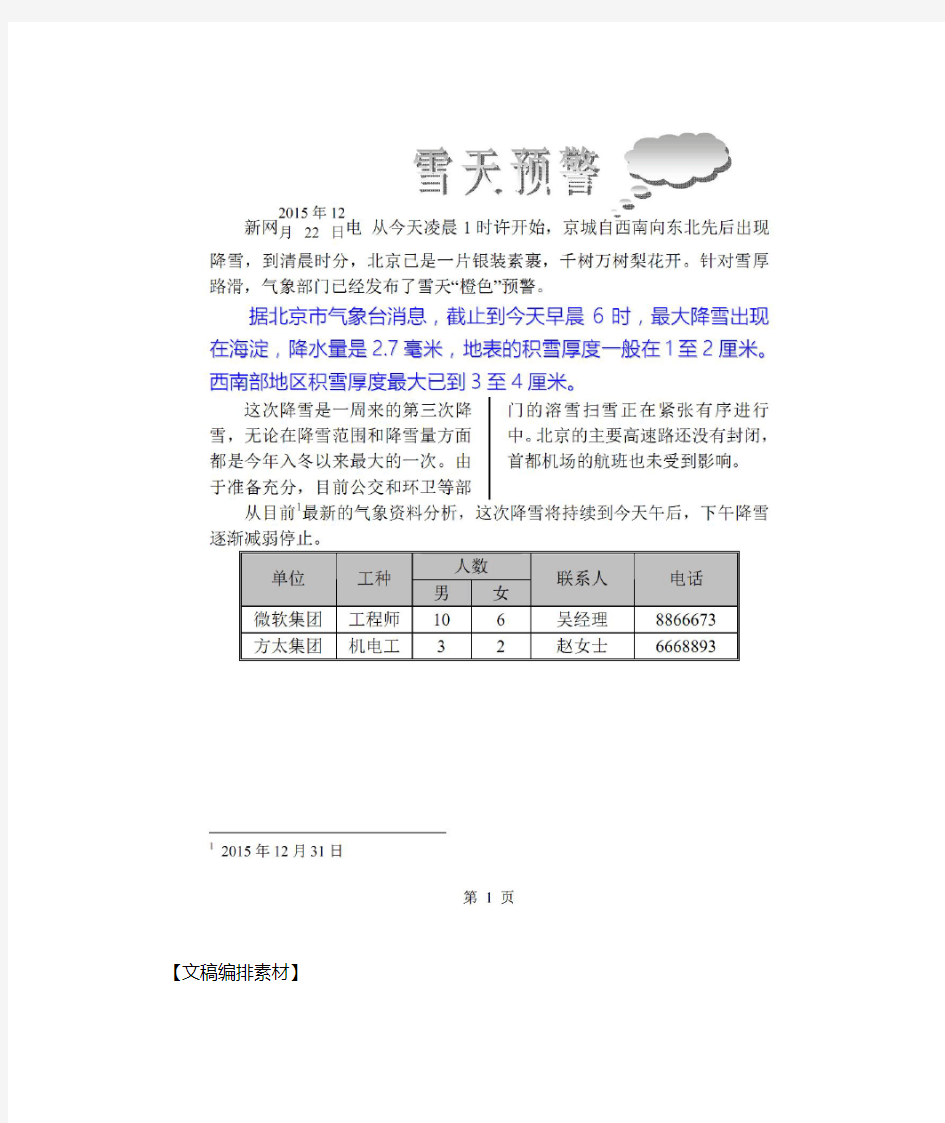
【要求】
1、将纸张大小设置为高度20CM宽度15CM,上下左右页边距各1.5CM其中页眉
和页脚距边界各0.5CM;
2、加入艺术字标题“雪天预警”字号为28磅,加粗,添加“阴影样式14”并
居中对齐,标题右侧添加自绘图形(见效果图);
3、正文第一段中“2015年12月22日”双行合一,字号设为小二
4、正文第二自然段文字设置为12磅、新魏字体、蓝色并加阴影;
5、正文第3段分成二栏,有分隔线;
6、在第4段的“目前”后插入脚注,脚注位于页面底端,内容为“2015年12
月31日”;
7、在页脚插入页码,样式为“第?页”,居中对齐;
8、制作表格(见效果图),,第一行填充25%灰色,表格外框线为双线,表内文
字居中;
9、编辑好后以“几组几号+自己的姓名”为文件名存盘,并通过ftp://10.1.2.2
上传。
【文稿编排样稿】
【文稿编排素材】
雪天预警
新网2015年12月22日电从今天凌晨1时许开始,京城自西南向东北先后出现降雪,到清晨时分,北京已是一片银装素裹,千树万树梨花开。针对雪厚路滑,气象部门已经发布了雪天“橙色”预警。
据北京市气象台消息,截止到今天早晨6时,最大降雪出现在海淀,降水量是2.7毫米,地表的积雪厚度一般在1至2厘米。西南部地区积雪厚度最大已到3至4厘米。
这次降雪是一周来的第三次降雪,无论在降雪范围和降雪量方面都是今年入冬以来最大的一次。由于准备充分,目前公交和环卫等部门的溶雪扫雪正在紧张有序进行中。北京的主要高速路还没有封闭,首都机场的航班也未受到影响。
从目前最新的气象资料分析,这次降雪将持续到今天午后,下午降雪逐渐减弱停止。
WORD排版习题
实验一: WORD排版的基本与综合操作 实验目的:1、掌握字符格式、段落格式、项目符号和编号、边框和底纹的设置; 2、掌握分栏、制表位、首字下沉的设置; 3、掌握背景的设置; 4、掌握文档的页面设置 5、掌握图形文件和自选图形的插入及其格式的设置 6、掌握复杂表格的制作 7、掌握数学公式的输入 8、掌握数学函数图像的绘制和立体图形的绘制 实验重点:综合排版操作、复杂表格的制作、数学公式的输入 实验难点:综合排版操作、复杂表格的制作、数学公式的输入、图像的绘制 实验内容: 实验题一:打开文档A1.doc,进行如下操作。 1、设置页眉和页脚,在页眉左侧录入“办公软件精粹”,字体为斜体,右侧插入页 码域,格式为“第X页共Y页”。 2、按样文将相应段落设置为两栏格式,设分隔线。 3、将标题设置为艺术,式样为艺术字库中的第5行第5列,环绕方式:上下型。 4、将副标题“世界最流行的办公集成应用软件”字体设为楷体、三号、加粗、右 对齐。 5、设置正文第一段为“首字下沉”格式,下沉行数:三行。 6、为正文第一段(除首字外)添加蓝色底纹,字号设为小四号。 7、在倒数第三段插入图片,图片为TU2-4.bmp,设置图片高度3.43cm,宽度4.87cm, 环绕方式:四周型。 8、对全文进行拼写检查,按照“建议”更改单词 9、在文章末尾插入一个3行5列的表格,将表格设置为表格自动套用格式中的“列 表8” 实验题二:打开A2.doc,进行如下操作 1、置纸张方向为纵向,正文的文字方向为竖排。 2、设置页眉和页脚,在页眉左侧录入“数学中的矛盾”,右侧插入页码,格式为“第 X页共Y页”。 3、将标题设置为艺术字,式样为艺术字库中的第4行6列,环绕方式:上下型, 设置艺术字:阴影样式7。 4、将正文第一段设为段前15磅,段后6磅,其余各段设为段后6磅。 5、将正文第2、3段字体设为楷体、深蓝色,1、4段字体设为隶书、蓝色。 6、为正文第1段第1行的前两个字“数学”插入批注“研究空间形式和数量关系 的科学”。
试卷的排版方法和技巧
试卷的排版方法与技巧 一、新建一个Word文档 二、对Word文档进行页面设置 一般来说:标准的试卷都是B4,横排,分两栏。具体操作如下:单击“文件”菜单,选择“页面设置”命令,打开“页面设置”对话框。 (1)单击“纸张”选项卡,在“纸张大小”列表中选择纸型为B 4(或自定义8开26.0cm×36.8cm) (2)单击“页边距”选项卡,将上下左右的页面边距分别设为: 1.5、1.5、5.0、1.5,左侧大的原因是因为左侧要增加一个学 生信息区,同时将“纸张方向”由“纵向”改为“横向”。装 订线位置选默认“左侧”单击确定。 (3)单击“格式”菜单中的“分栏”命令,打开分栏对话框,将 “分栏数”设为“2”,选择“栏宽相等”“栏间距”设为“4 字符”并把“分栏线”设为“空线”,这样卷面更美观。单击 确定。 三、.考生信息区的制作 一份标准试卷的信息区一般包括:学校、班级、姓名、学号等内容,这些内容应放在试卷的左上方,其方法如下: 单击插入菜单中的文本框——选择横排——在试卷的左上方托出适当大小的文本框,然后把相应的内容输进去,做一下格式设置。 去掉文本框的框线:(双击文本框的框线,设置线条颜色为无线条
颜色) 四、试卷标题及字号 (一)、分级标题 大标题:宋体三号加粗 一级标题为:一、;字号为:宋体小四加粗。 二级标题为:(二)、;字号为:宋体五号 三级标题为:1.;字号为:宋体五号 四级标题为:(1);字号为:宋体五号 选项用ABCD (二)、署名、正文:宋体五号。 有表格的,表格内字要居中:选定表格,点右键弹出菜单,选“单元格对齐方式”选项,选择点击居中图示即可。 五、装订线的制作: 把绘图工具栏调出来(单击“视图”菜单——选择工具栏中的绘图,这样绘图工具栏就会显示在界面的下方),选择直线工具,在试卷的左侧画出一条竖直线(借助Shift键画直线),然后双击该直线,进入“设置自选图形对话框”设置线条为虚线,粗细适当设置。 六、登分框的制作: 单击表格菜单——选择插入命令中的表格——选择行数和列数——确定——输入相应的内容,做下格式设置就可以了。
(完整版)word综合排版练习
Word 2003课程任务(三) 【任务题目要求】 (一)在d:盘新建一个以“学号+综合任务”为名的文件夹;将本文档最后示例文章的内 容复制到新建空白word文档中,以“综合word姓名+学号”命名,存盘到的上述文件夹中。(二)综合学到的word2003排版技术,完成示例文章的排版: 1、设置标题格式:“居中”“黑体”“一号”“阳文”“双下划线”“深蓝色”,字符间距加宽“1.5磅”,并加“深蓝色”“1.5磅边框线”“红色”底纹; 2、设置正文格式:首行缩进“2个字符”、字体为“幼圆”、字号大小为“小四”、行间距为固定值“18磅”; 3、将正文中第1至第6段中的“计算机”替换为“深蓝色”“黑体”,带着重号; 4、将文中“计算机发展总趋势”设置为“二号”“红色”,“算”和“发”降低10磅,“总趋势”设置成增大带圈文字,设置段落格式:段前“1行”段后“1行”; 5、将正文的第2段至第6段加上红色的“项目符号”; 6、将第1段设置成分栏:“2栏”、“加分隔条”; 磅”“双细线边框”,使用“阴影样式”阴7、设置最后一段格式:“文字竖排”,并加上“红色”“2 影,颜色为“玫瑰红”; 8、将文中“巨型化”设置为:字号“三号”、字体“楷体_GB2312”、颜色“红色”、字体效果“七彩霓虹”;使用格式刷将设置好的格式应用于文字“微型化”“网络化”“智能化”; 9、设置页眉为“姓名:×××学号:××××××Word综合练习一”,页脚“第×页共×页”,格式都设置为:字体“华文中宋”、字号“五号”、“居中”对齐; 10、页面设置:“A4”、上下页边距“2厘米”、左右页边距“2厘米”、装订线“0.3厘米” 11、在文中插入图片“日出日落.JPG”,设置图片高度“4厘米”、宽带“6厘米”; 【任务目的】加强练习,熟练运用各种word 2003排版技术 【难度】★★★★★ 【示例文章】 计算机的发展史 世界上第一台计算机于1946年诞生在美国,并命名为ENIAC(Electronic Numerical Integrator And Calculator)。由美国宾夕法尼亚大学研制成功。它是一个庞然大物,由18800多个电子管,1500多个继电器,30个操作控制台组成,占地170平方米,重30多吨,每小时耗电150千瓦。其运算能力是:每秒5000次加法,每秒56次乘法。比人快20万倍。在美国陆 军弹道研究所运行了约10年。计算机经过50多年的发展,不仅在技术上,更是在应用上都 是令人鼓舞的。其发展经过了"四代"。这四代的发展体现在五个方面: 一是计算机硬件方面,主要是元器件的发展。从电子管元件发展到晶体管元件,再到小规模集成电路、中规模集成电路、大规模集成电路、超大规模集成电路;硬件的发展还表现在从 简单的外部设备(仅提供简单的输入输出设备)到多样化的外部设备的发展,如键盘、鼠标、数字化仪、扫描仪、音频输入器、手写输入设备、显示器、打印机、绘图仪、音频输出等等。二是运算速度方面,从每秒几十次发展到几万次、几十万次、乃至数千万亿次。 三是系统软件方面,从裸机(不提供任何软件)发展到提供管理程序、操作系统、语言系统、数据库管理系统、网络软件系统、各种软件工具等。
最新word排版练习题
要求: 1)将文章的题目《荷塘月色》转变为艺术字并且居中; 2)将作者的名字“朱自清”右对齐,并将字体设为“华文新魏”,字 号设为“四号”,设为粗体; 3)将第一段文字的行距调整为单倍行距; 4)为《荷塘月色》每一段落进行编号(如一、二、三..),注意:不 包括赏析部分; 5)将“赏析”中的第一段落首行缩进2个字符; 6)将赏析的内容设置为分两栏显示; 7)在赏析第一段开头插入老师提供的图片;并将板式调整为紧密型, 图片的大小根据需要自行调整; 8)在“赏析”之前加上符号“★”; 9)编辑页眉和页脚,页眉输入“荷塘月色”,字体为“宋体”,字号“五号”,加粗,绿色,在页脚插入页码,在页脚显示“第×页”, 右对齐; 10)统计《荷塘月色》这篇文章的字数,填在文档末尾相应的位置; 11)在文档的末尾插入绘制表格,填写好自己的姓名、班级、学号;
荷塘月色 朱自清 这几天心里颇不宁静。今晚在院子里坐着乘凉,忽然想起日日走过的荷塘,在这满月的光里,总该另有一番样子吧。月亮渐渐地升高了,墙外马路上孩子们的欢笑,已经听不见了;妻在屋里拍着闰儿,迷迷糊糊地哼着眠歌。我悄悄地披了大衫,带上门出去。 沿着荷塘,是一条曲折的小煤屑路。这是一条幽僻的路;白天也少人走,夜晚更加寂寞。荷塘四面,长着许多树,蓊蓊郁郁的。路的一旁,是些杨柳,和一些不知道名字的树。没有月光的晚上,这路上阴森森的,有些怕人。今晚却很好,虽然月光也还是淡淡的。 路上只我一个人,背着手踱着。这一片天地好像是我的;我也像超出了平常的自己,到了另一世界里。我爱热闹,也爱冷静;爱群居,也爱独处。像今晚上,一个人在这苍茫的月下,什么都可以想,什么都可以不想,便觉是个自由的人。白天里一定要做的事,一定要说的话,现在都可不理。这是独处的妙处,我且受用这无边的荷香月色好了。 曲曲折折的荷塘上面,弥望的是田田的叶子。叶子出水很高,像亭亭的舞女的裙。层层的叶子中间,零星地点缀着些白花,有袅娜地开着的,有羞涩地打着朵儿的;正如一粒粒的明珠,又如碧天里的星星,又如刚出浴的美人。微风过处,送来缕缕清香,仿佛远处高楼上渺茫的歌声似的。这时候叶子与花也有一丝的颤动,像闪电般,霎时传过荷塘的那边去了。叶子本是肩并肩密密地挨着,这便宛然有了一道凝碧的波痕。叶子底下是脉脉的流水,遮住了,不能见一些颜色;而叶子却更见风致了。 月光如流水一般,静静地泻在这一片叶子和花上。薄薄的青雾浮起在荷塘里。叶子和花仿佛在牛乳中洗过一样;又像笼着轻纱的梦。虽然是满月,天上却有一层淡淡的云,所以不能朗照;但我以为这恰是到了好处——酣眠固不可少,小睡也别有风味的。月光是隔了树照过来的,高处丛生的灌木,落下参差的斑驳的黑影,峭楞楞如鬼一般;弯弯的杨柳的稀疏的倩影,却又像是画在荷叶上。塘中的月色并不均匀;但光与影有着和谐的旋律,如梵婀玲上奏着的名曲。 荷塘的四面,远远近近,高高低低都是树,而杨柳最多。这些树将一片荷塘重重围住;只在小路一旁,漏着几段空隙,像是特为月光留下的。树色一例是阴阴的,乍看像一团烟雾;但杨柳的丰姿,便在烟雾里也辨得出。树梢上隐隐约约的是一带远山,只有些大意罢了。树缝里也漏着一两点路灯光,没精打采的,是渴睡人的眼。这时候最热闹的,要数树上的蝉声与水里的蛙声;但热闹是它们的,我什么也没有。 忽然想起采莲的事情来了。采莲是江南的旧俗,似乎很早就有,而六朝时为盛;从诗歌里可以约略知道。采莲的是少年的女子,她们是荡着小船,唱着艳歌去的。采莲人不用说很多,还有看采莲的人。那是一个热闹的季节,也是一个风流的季节。梁元帝《采莲赋》里说得好:
标准试卷排版方法
标准试卷排版方法(B4) 一、新建一个Word文档 二、对Word文档进行页面设置 一般来说:标准的试卷都是B4,横排,分两栏。具体操作如下: 单击“文件”菜单,选择“页面设置”命令,打开“页面设置”对话框。 (1)单击“纸张”选项卡,在“纸张大小”列表中选择纸型为B4(或自定义8开26.0cm×36.8cm) (2)单击“页边距”选项卡,将上下左右的页面边距分别设为:、、、,左侧大的原因是因为左侧要增加一个学生信息区,同时将“纸张方向”由“纵向”改为“横向”。装订线位置选默认“左侧”单击确定。 (3)单击“格式”菜单中的“分栏”命令,打开分栏对话框,将“分栏数”设为“2”,选择“栏宽相等”“栏间距”设为“4字符”并把“分栏线”设为“空线”,这样卷面更美观。单击确定。 三、.考生信息区的制作 一份标准试卷的信息区一般包括:学校、班级、姓名、学号等内容,这些内容应放在试卷的左上方,其方法如下: 单击插入菜单中的文本框——选择横排——在试卷的左上方托出适当大小的文本框,然后把相应的内容输进去,做一下格式设置。 去掉文本框的框线:(双击文本框的框线,设置线条颜色为无线条颜色) 四、试卷标题及字号 (一)、分级标题 大标题:宋体三号加粗 一级标题为:一、;字号为:宋体小四加粗。 二级标题为:(二)、;字号为:宋体五号 三级标题为:1.;字号为:宋体五号 四级标题为:(1);字号为:宋体五号 选项用ABCD 署名、正文:宋体五号。 有表格的,表格内字要居中:选定表格,点右键弹出菜单,选“单元格对齐方式”选项,选择点击居中图示即可。 五、装订线的制作: 把绘图工具栏调出来(单击“视图”菜单——选择工具栏中的绘图,这样绘图工具栏就会显示在界面的下方),选择直线工具,在试卷的左侧画出一条竖直线(借助Shift键画直线),然后双击该直线,进入“设置自选图形对话框”设置线条为虚线,粗细适当设置。六、登分框的制作: 单击表格菜单——选择插入命令中的表格——选择行数和列数——确定——输入相应的内容,做下格式设置就可以了。 七、批阅框的制作
试卷的排版方法和技巧
标准试卷排版方法与技巧 一、新建一个Word文档 二、对Word文档进行页面设置 一般来说:标准的试卷都是B4,横排,分两栏。具体操作如下: 单击“文件”菜单,选择“页面设置”命令,打开“页面设置”对话框。 (1)单击“纸张”选项卡,在“纸张大小”列表中选择纸型为B4(或自定义8开26.0cm×36.8cm) (2)单击“页边距”选项卡,将上下左右的页面边距分别设为:1.5、1.5、5.0、1.5,左侧大的原因是因为左侧要增加一个学生信息区,同时将“纸张方向”由“纵向”改为“横向”。装订线位置选默认“左侧”单击确定。 (3)单击“格式”菜单中的“分栏”命令,打开分栏对话框,将“分栏数”设为“2”,选择“栏宽相等”“栏间距”设为“4字符”并把“分栏线”设为“空线”,这样卷面更美观。单击确定。 三、.考生信息区的制作 一份标准试卷的信息区一般包括:学校、班级、姓名、学号等内容,这些内容应放在试卷的左上方,其方法如下: 单击插入菜单中的文本框——选择横排——在试卷的左上方托出适当大小的文本框,然后把相应的内容输进去,做一下格式设置。 去掉文本框的框线:(双击文本框的框线,设置线条颜色为无线条颜色) 四、试卷标题及字号 (一)、分级标题 大标题:宋体三号加粗 一级标题为:一、;字号为:宋体小四加粗。 二级标题为:(二)、;字号为:宋体五号 三级标题为:1.;字号为:宋体五号
四级标题为:(1);字号为:宋体五号 选项用ABCD 署名、正文:宋体五号。 有表格的,表格内字要居中:选定表格,点右键弹出菜单,选“单元格对齐方式”选项,选择点击居中图示即可。 五、装订线的制作: 把绘图工具栏调出来(单击“视图”菜单——选择工具栏中的绘图,这样绘图工具栏就会显示在界面的下方),选择直线工具,在试卷的左侧画出一条竖直线(借助Shift 键画直线),然后双击该直线,进入“设置自选图形对话框”设置线条为虚线,粗细适当设置。 六、登分框的制作: 单击表格菜单——选择插入命令中的表格——选择行数和列数——确定——输入相应的内容,做下格式设置就可以了。 七、批阅框的制作 在每道大题的左侧,一般都要求提供批阅框,包括评卷人、得分两项,直接利用“表格→插入表格”就可以了,然后按需依次复制。(一定要注意:插入表格后必须选中表格,单击鼠标右键,在弹出的菜单里选“表格属性”,将其对齐方式设为“环绕”方式,这样才可以图文一、新建一个Word文档 八、页码的添加 第一种方法:试卷分为左、右两栏,一般要求每栏都要显示“《XX课目》试卷第XX 页(共XX页)”字样,但如果使用“插入→页码”的方式,根本无法达到这一效果。可以利用“图形”工具栏的“水平文本框”工具,拖出一文本框,在其框内输入:“《XX课目》试卷第XX页(共XX页)”,调整好字体、字号,然后移动到底部就可以了。其他页的页码复制后修改页码即可。
word排版作业题目
WORD 练习题 第一题根据下列要求完成下段文本的编排. 1.将标题(居中)下第一段中的“海水”全部改为蓝色、行楷、倾斜、2号字“河水”,并加着重 号。 2.将标题文字设置成斜体绿色字。 3.将“海洋里的鱼类品种繁多,……“所在段落设置行距为1.1倍行距,字间距加宽1磅。 4.设置页脚文字为“水中生物“(不包括引号)。 5.为文字“海洋里的鱼类品种繁多,不能一概而论。”设置底纹填充色为黄色、下线、黑体、阳文。 6.以文件名“鱼类需要喝水吗?”存本文于“我的文档” 鱼类需要喝水吗? 由于海水鱼类血液和体液的浓度高于周围的海水,水分就从外界经过鱼鳃半渗透性薄膜的表皮,不断地渗透到鱼体内,因此,海水鱼类不管体内是否需要水分,水总是不间断地渗透进去。所以海水鱼类不仅不需要喝水,而且还经常不断地将体内多余的水分排队出去,否则,鱼体还有被危险。 海洋里的鱼类品种繁多,不能一概而论。虽然,海水浓度高,但极大部分软骨鱼体内血液里,含有比海水浓度更高的尿素,因此,和淡水鱼一样,也不需要喝水。而生活在海洋里的硬骨鱼,则由于周围海水浓度高于体内的浓度,体内失水情况相当严重,需要及时补充水分,因此,海中的硬骨鱼是需要大口大口地喝水。 第二题根据下列要求完成下段文本的编排. 1.录入文字,一次性将各段首行缩进2字符。 2.交换第一段、第二段文字,将正文三、四段合为一段。 3.将句子“含羞草为什么会有这种奇怪的行为?”设置成七彩霓虹的动态效果。 4.将“含羞草的叶子非常有趣,……”所在段落设置段前距为6磅、段后距为8磅,设第一段行中 的双倍行距,第二段行距30磅。 5.设置页脚,页脚文字为“含羞草”三个字(不包括引号)。 6.给文中“含羞草”三字加绿色边框。 7.对正文(不包括红框内的题目部分“添加行号,起始行号为2,其他使用缺省设置。 8.以文档名“含羞草.D OC”保存到桌面。 含羞草是一种叶片会运动的草本植物。身体开头多种多样,有的直立生长,有的爱攀爬到别的植物身上,也有的索性躺在地上向四周蔓生。在它的枝条上长着许多锐利尖刺,绿色的叶片分出3~4张羽片,很像一个害羞的小姑娘,只要碰它一下,叶片很快会合拢起来,仿佛在表示难为情。手碰得轻,叶子合拢得慢;碰得重,合拢得快,有时连整个叶柄都会下垂,但是过一会后,它又会慢慢恢复原状。 含羞草为什么会有这种奇怪的行为?原来它的老家在热带美洲地区,那儿常常有猛烈的狂风暴雨,而含羞草的枝叶又很柔弱,在刮风下雨时将叶片合拢就养活了被摧折的危险。 最近有个科学家在研究中还发现了另外一个原因,他说含羞草合拢叶片是为了保护叶片不被昆虫吃掉,因为当一些昆虫落脚在它的叶片上时,正准备大嚼一顿,而叶片突然关闭,一下子就把毫无准备的昆虫吓跑了。含羞草还可以做药,主要医治失眠、肠胃炎等病症。在所有会运动的植物中,最有趣的是一种印度的跳舞草,它的叶子就像贪玩的孩子,不管是白天还是黑夜,不管是有风还是没风,问题做着舞蹈家在永不疲倦地跳着华尔兹舞。 第三题
Word排版练习
Word排版练习 第一题 1、新建word 文档,拟定一则通知:通知内容大体为关于元旦放假 得通知,内容自拟。 2、格式要求 1)纸张A4 ,方向横向,页边距全为2cm 2)标题:黑体一号居中;正文:楷体三号,首行缩进2字符。 日期时间右对齐字体与正文相同 第二题 1、打开文件“值得一生去读得5个经典励志小故事” 2、大标题设置为:黑体小二号居中。正文设置为宋体四号,首 行缩进2字符 3、“【温馨提示】”全部设置为楷体四号。为每个温馨提示内容设 置边框与底纹效果(效果自定) 4、为第一个故事设置首字下沉,并将本故事得第二三段分成两栏、 5、添加页眉页脚: 页眉:◎经典励志◎右对齐 页脚:“第几页(共几页)” 6、抽取目录:将标题设置为“标题1”并抽取目录 第三题根据下列要求完成下段文本得编排、 新建一个文档按如下效果设计(使用页面背景、边框、文本框等) 1、输入文字“强者自强”字号设置为120左右,字体行楷 2、添加页面背景与页面边框 3、插入文本框输入一下内容:
并排版(方正舒体四号字) 第四题 按样文进行格式排版
1、标题:方正舒体、小初号橙色,居中。正文:楷体、四号 2、首字下沉 3、倒数第二段设置分栏 4、按样文插入图片设置图片文字环绕格式为四周型 5、插入艺术字,环绕方式为“浮于文字上方” 6、添加页面边框与页面底纹(注意颜色搭配) 7、插入自选图形点缀 8、在文章最后插入竖排文本框,录入以下内容 听秋天在歌唱 迷人得旋律划破夏日得惆怅轻快得音调把绿色染成金黄勤劳得庄稼汉 扶着锄头 沉醉在丰收得乐章秋天在歌唱 一年得收获 无垠得梦想 在歌声中 播下了浓浓得希望 设置字体为华文行楷三号字。按样文设置文本框得格式
Word练习题排版方法
Word练习题排版方法 练习题-01 1、加阴影边框 方法:“表格和边框”中进行设置() 2、首字下沉 方法:首先选中要设置首字下沉段落的首字,依次选择“格式”“首字下沉”下沉选择下沉行数,如2行。 3、某段分为二栏显示 方法:选中要分栏的段落“格式”“分栏”选分2栏即可,如要分隔线则把“预览上面的分隔线选中即可。 4、在正文的适当位置插入一爆炸形自选图形,格式设置要求:①底纹为紫、白双色;②图形内容为“这是一个非同寻常的诱惑!”;③设为紧密型文字环绕方式。 方法:第一步,首先将光标放在要插入图片的位置上,依次选择“绘图”自选图形 星与旗帜爆炸形1(左上角第一个)如图:,在插入图片的位置上进行拉伸,画好图形后,右键点击画好的图形,选择“设置自选图形格式”,在弹出的“设置自选图形格式”窗口中依次选择“颜色与线条”“填充”颜色的下拉框,选择“填充效果…”,在弹出窗口中“渐变”“颜色”双色颜色1选紫色,颜色2选白色,“底纹样式”选水平,“变形(A)选左下角的一个”设置好后点击确 定。如图:
第二步,在图形中添加文字。右键点击图形,选择“添加文字”后输入文字 第三步,紧密型文字环绕方式。选中图形,点击“图片”后如下图进行设置,选择“紧密型 环绕”。 5、仅给第二页添加双线、紫色、阴影页面边框 方法:光标放在第一页点“插入”“分隔符”“下一页”将页面放置第二页“格式”“边框和表格”“页面边边框”在设置中选“阴影”在线型中选“双实线”在颜色中选“紫色”在应用于中选“本节”。如图: 练习题-02 1、将文中的标题设为仿宋体、小一号、绿色、阳文、字间距加宽10磅,并居中显示 方法:选中标题右键选中“字体…”,在弹出窗口中进行设置。 2、正文首行缩进2个字符。 方法:选中全文“格式”“段落”缩进下的“特殊格式”首行缩进。 3、将文中的第三段左、右均缩进2字符,同时设置段前、段后距各为1行 方法:选中全文“格式”“段落”中分别进行设置 4、将文中的“显示器”(标题除外)设为红色、三号、粗斜体字 方法:“编辑”“替换…”弹出窗口“替换”查找内容中输入“显示器”在“替换为”中输入“显示器”点击下方的“格式”按钮“字体”按要求题目设置后点中间的“全部替换”即可。 5、添加页脚,内容为:考生姓名,居左显示;页码,居右显示 方法:“视图”“页眉和页脚”在页眉和页脚工具条中点击如图所示按钮:,将光标切换到页脚输入状态下,按题目要求将光标选中设为居右
Word 排版练综合习题
Word 排版练习题 操作要求: 将双横线(======)下面的文字进行如下排版操作: 1、将主标题“NetMeeting的安全呼叫”设置为黑体、二号字、加粗、阳文、居中; 2、将正文中的序号1.、2.、3.分别用⑴⑵⑶替换; 3、将正文设为隶书、小四号字;正文每段首行缩进2个字符;行距设置为1.25。 4、将正文中的“非安全呼叫”设置为红色下标; 5、将文中的所有的“证书”二字加蓝色边框;效果设为礼花绽放型。 6、将正文中的“数据”替换成“信息”; 7、将页面加艺术型边框。 8、将正文中所有的“信息”两个字设置为红色、加粗、倾斜并加黄色底纹;效果为赤水情 深; 9、将小标题号(1)、(2)、(3)提升10磅; 10、将文中的第二段中的(2)部分复制到文章最后,另成一段并加红色1.5磅三维或阴影 边框。 11、将文中的第二段中部分分成三栏,栏宽相等,且要分隔线。 12、将文中的第二段中的首字下沉4行;字体为隶书。 13、将正文中的“计算机”设置为绿色删除线; 14、将正文中的“身份”设置为桔黄色着重号; 15、将第一段中的“安全呼叫”四个字设置为“艺术字库”对话框中的第1行第3种形式。 16、插入页眉,内容为主标题“NetMeeting的安全呼叫” 17、插入页码。要求:居中,在页脚位置。 18、插入任意图片,大小设为原大小的60%,格式,居中,且浮于文字上方 19、插入三角形,底色为蓝色。 20、将正文加“禁止复制”字体为隶书、尺寸为标准型、颜色为红色半透明、输出为斜线的水印。 =============================================================================== NetMeeting的安全呼叫 https://www.docsj.com/doc/219359752.html,Meeting 发出非安全呼叫。安全呼叫可以加密数据、使用身份验证证书来验证会议 参加者的身份、以及进行密码保护。 2.当您在安全呼叫或会议中交换数据时,数据将被加密,因此只有目标接收者才能阅读它。 NetMeeting 提供专有证书,允许在发送信息时将其加密,然后在接收者的计算机上将其解密。身份验证可以确认您正在与之交流的人是您期望的人。最普通的身份验证办法是使用证书。身份验证证书是一套验证某人身份的数据。被称为“证书颁发机构”的组织或实体在验证了某人的身份后签发证书。身份验证证书可以用于加密信息,确保发送者和接收者使用同样的密钥。 3.呼叫仅传输数据。在安全呼叫中,您可以使用聊天、白板、共享程序和文件传输程序等, 但无法使用音频和视频,因为这些传输无法加密。在会议中无法同时存在安全和非安全呼叫。所有呼叫必须是二者之一。也可以使用密码来保护联机会议的机密性。在计划会议时,可以选择密码并将它提供给其他会议参加者。会议开始后,每个用户都要使用密码来参加会议。密码保护为监视会议参加者提供了一种方便而容易的方法。
我的word排版经验教程
我的WORD排版教程 每个软件不管是什么软件都有基本的操作是相同,因此这个也是使用电脑的常识,不需要别人教,只要融会贯通就可。比如在工具栏上按右键就可以调用各种工具栏,如下图。很多人在常用工具栏没掉时不知道怎么办,在任一工具栏上按右键就可以把常用调出来。另外将最底行的符号栏调出来,肯定会用到的。 WORD排版中,正式的文件字体一般用法定的宋体,字号12为宜,对打告示等标语时,可用黑体 当一个文档第一次输入数字序号时,该行回车后第二行将在左边出现一个闪电图标,如图1, 图1 闪电图标是表示“自动更正选项”,一定要点击它,在弹出的菜单中选择“撤消自动编号”,如图2,这是为了便于排版。技巧,按Ctrl+Z就可撤销 图2 第一部分准备工作: 如果电脑有连多台打印机,一般要先将文档要在打印的那台打印机设为默认打印机,因为不同的打印机页面设置是不同的,当你用爱普生的打印机设置好的文档,拿到惠普的打印机上打印时,会出现部分文档超出打印范围。 方法:点击开始——打印机与传真——在打印机上按右键----将打印机设为默认打印机,
如图3 图3 接下来就是设置适当的视图比例,设置时拿一张A4纸对照屏幕上的页框范围进行调整,当二者大小一致时,就是一比一的比例了,屏幕上字多大,打印出来也多大了,便于排版,已知飞利浦17寸显示器的视图比例是83%,如图4 图4 接下来就是设置页边距,点击菜单栏的文件---页面设置,一般要设置的是页边距和版式,先设置页边距,纸张的横向和纵向在这里设置,页边距一般按默认就可以,要装订的文档一般将右边设的比左边小点就可,如果要将节省纸张排满点内容,可将页边距设小的,一般不要小于2,上不小于1.5,下不小于1.75,因为默认的页眉和页脚的设置值是这么多,点版式选项卡就可看到,如图5,这里的页眉页脚设置很有用的,当有页码时,可调节这里的大小,使页码降低。 图5 设置自定义页码的技巧: 点击视图——页眉和页脚,打开页眉和页脚工具栏,如图6,点击该图标切换到页脚
WORD中试卷排版格式
WORD中试卷排版格式(转) 一、设置试卷版面 试卷用纸并非标准的8开大小,因此需要进行自定义设置。为方便起见,先将相关单位变成毫米。选择工具“菜单”中的“选项”子菜单,打开“选项”对话框,选择“常规”标签。从“度量单位”后面的下拉菜单中选择毫米,并确定“使用字符单位”前的对号取消,单击确定按钮即可。 然后,从“文件”菜单中选择“页面设置”命令,打开“页面设置”对话框。 1.纸张类型 切换到“纸张类型”选项,从“纸张规格”下拉列表框的最底部找到“自定义”项,根据前面测量到的尺寸,将纸张的宽、高分别设置为390mm、270mm,同时请将“纸
张方向”由原来的“纵向”更改为“横向”。 2.分栏 由于试卷都是左右分栏,因此先分栏。选择“格式”菜单中的“分栏”子菜单,打开分栏对话框。选择预设中的“两栏”,将栏间距设为20mm或其它的需要值。不选择“分隔线”,否则试卷中间竖着一根长线。 3.页边距 继续打开“页面设置”对话框,切换到“页边距”选项页,将上、下、左、右页面边距分别设置为20mm、20mm、40mm、20mm,这是因为左边需要增加一个密封线栏,因此左边的页面边距应该设置得大一些。 二、制作试卷左侧的试卷头
完成版面设置后,接下来的重点就应该是制作试卷左侧的试卷头,也就是包括了考生信息和密封线的那部分,这一步应该说是编排试卷的关键所在,也是一份标准试卷必不可少的部分 1.激活“绘图”工具栏 由于制作试卷头的操作基本上都是依靠“绘图”工具栏中的相关按钮来完成的,因此我们首先从“视图→工具栏”中勾选“绘图”工具栏进行激活,工具栏上各个按钮的功能可以将鼠标指向其上即可查看。 2.制作考生信息区 由于考生信息区是一个长条形的区域,因此我们从“绘图”工具栏中选择“竖排文本框”按钮,按住鼠标左键在页面上拖动出一个矩形框,这个矩形框的大小可以定为2 30mm左右或你需要的大小,以后还可以重新调整。
word试卷排版
word试卷排版 为方便各位教师制作试卷,本文专门介绍word制作、排版试卷的经验总结。 我们先认识一下试卷的结构;试卷分为试卷内容区与非试卷内容区。试卷内容区的排版,多取决于平时使用word的熟练程度,和平时操作word基本没什么两样,而非试卷区的设置稍微有点难。 一、非试卷区域的设置 各级各类比较正规的考试的试卷,多为双面打印,每一面打印试卷的两页;一般,使用8开纸张进行打印。 ①页面方向及纸张的设置 执行"文件"→"页面设置",弹出如下图的对话框 上图中,设置纸张的打印方向为"横向",之后,切换到"纸张"选项卡,如下图 上图中,纸张大小选择"自定义",宽度和高度分别设置为38厘米和26厘米,这是标准的8开纸张的尺寸。 ②对页面进行分栏 执行"格式"→"分栏",弹出如下图的对话框! 上图中,将栏数设置为2,取消栏宽相等前面的√,同时√上"分隔线"; ③制作左密封线 密封线可以通过文本框和页眉页脚来实现;点击菜单命令"视图→页眉和页脚",将鼠标定位于页眉处,然后点击绘图工具栏上的"竖排文本框"工具,在窗口中拖拉出合适大小的文本框。在文本框内单击右键,找到"文字方向",如下图 弹出如下图的对话框,选中第二行最左边那个方向 之后,就可以在文本框中输入文字了,下图为效果图! 一般情况下,密封线为符合试卷的需求,文件框的背景颜色或边框多使用白色或无填充色;双击文本框的边框,打开"设置文本框格式"对话框。在"颜色与线条"选项卡中设置文本框的填充颜色和线条颜色均为"无颜色"。点击绘图工具栏上的"直线"工具,按下"Shift"键,画出一条从上到下的直线。调整其线型及位置,并将该直线与文本框组合成一个对象。 ④按分栏添加页码 通常我们会把8开的试卷纸分成两栏。正规的试卷会在每栏的下方添加"共有*页第*页"的标注。我们可以通过域代码来实现。首先进入页脚编辑区,在左侧栏对应的页脚处先写下"共页第页"。然后在"共"与"页"之间按下"Ctrl+F9"组合键插入域标记(一对大括号{},但不可手工输入这对大括号)。然后在大括号中输入"=",单击页眉页脚工具条中的"插入页数"按钮,然后在其后边输入"*2"字符。 在"第"与"页"之间也插入域标记,在大括号中输入"=",单击工具条中的"插入页码"按钮,然后在其后输入"*2-1"字符。右侧偶数页的设置与左侧基本相同,不同的是"第页"之间输入的是"*2"字符而非"*2-1"字符。选中所有的代码,然后点击右键,在弹出的快捷菜单中选择"切换域代码",您就可以看到标准的页码标注了。调整一下它们的位置至合适就可以了。
Word排版练习题
Word排版练习题 【例3-11】:将以下素材按要求排版。 (1)、将标题字体设置为"华文行楷",字形设置为"常规",字号设置为"小初"、选定"效果"为"空心字"且居中显示。 (2)、将"陶渊明"的字体设置为"隶书"、字号设置为"小三",文字右对齐加双曲线边框,线型宽度应用系统默认值显示。 (3)将正文行距设置为25磅。 【素材】: 归去宋辞 --陶渊明 归去来兮!田园将芜胡不归?既自以心为形役,奚惆怅而独悲?悟已往之不谏,知来者之可追;实迷途其未远,觉今是而昨非。舟摇摇以轻殇,风飘飘而 吹衣。问征夫以前路,恨晨光之熹微。乃瞻衡宇,栽欣载奔。童仆欢迎,稚子 候门。三径就荒,松菊犹存。携幼入室,有酒盈樽。引壶觞以自酌,眇庭柯以 怡颜。倚南窗以寄傲,审容膝之易安。园日涉以成趣,门虽设而常关。策扶老 以流憩,时翘首而遐观。云无心以出岫,鸟倦飞而知还。暑翳翳以将入,抚孤 松而盘桓。 【例3-12】将以下素材按要求排版。 (1)设置第一段首字下沉。 (2)将第一段(除首字)字体设置为"宋体",字号设置为"五号"。 (3)将第二段字体设置为"方正舒体",字号设置为"四号",加双横线下划线。 【素材】
归去来兮,请息交以绝游。世与我而相遗,复驾言兮焉求?悦亲戚之情话,乐琴书以消忧。农人告余以春兮,将有事乎西畴。或命巾车,或棹孤舟。既窈 窕以寻壑,亦崎岖而经丘。木欣欣以向荣,泉涓涓而始流。羡万物之得时,感 吾生之行休。 己矣乎!寓形宇内复几时?何不委心任去留?胡为惶惶欲何之?富贵非吾愿,帝乡不可期。怀.良辰以孤往,或执杖而耘耔。登东坳以舒啸,临清流而赋诗。聊乘化以归尽,采夫天命复奚疑? 【例3-13】将以下素材按要求排版。 (1)将标题"闲情赋"字体设置为"幼圆",字号设置为"小二",居中显示。 (2)将"序--"和"正文--",字体设置为"宋体",字号设置为"五号",添加项目符号"?"。 (3)将"序"的正文"左缩进"设置为"2字符","行距"设置为"17磅"。 【素材】 闲情赋 序-- 初,张衡作《定情赋》,蔡邕作《静情赋》,检逸辞而宗澹泊,始则荡以 思虑,而终归闲正。将以抑流宕之邪心,谅有助于讽谏。缀文之士,奕代继作;因并触类,广其辞义。余园闾多暇,复染翰为之;虽文妙不足,庶不谬作者之 意乎。 正文-- 夫何瑰逸之令姿,独旷世以秀群。表倾城之艳色,期有德于传闻。佩鸣玉 以比沽,齐幽兰以争芬。淡柔情于俗内,负雅志于高云。悲晨曦之易夕,感人 生之长勤;同一尽于百年,何欢寡而愁殷!褰朱帏而正坐,泛清瑟以自欣。送 纤指之余好,攮皓袖之缤纷。瞬美目以流眄,含言笑而不分。曲调将半,景落 西轩。悲商叩林,白云依山。仰睇天路,俯悍呜枝。袖伯妩媚,举十详妍。
WORD排版练习样稿
WORD排版练习样稿 【考试要求】 1、将纸张大小设置为高度20CM宽度15CM,上下左右页边距各1.5CM其中 页眉和页脚距边界各0.5CM; 2、加入艺术字标题“雪天预警”字号为28磅,加粗,添加“阴影样式14” 见效果图); 并居中对齐,标题右侧添加自绘图形( 3、正文第一段中“2005年12月22日”双行合一,字号设为小二 4、正文第二自然段文字设置为12磅、新魏字体、蓝色并加阴影; 5、正文第3段分成二栏,有分隔线; 6、在第4段的“目前”后插入脚注,脚注位于页面底端,内容为“2005年 12月31日”; 7、在页脚插入页码,样式为“第,页”,居中对齐,第一行填充25%灰色; 8、制作表格(见效果图),表格外框线为双线,表内文字居中; 9、编辑好后另存为文档WD6.DOC 【文稿编排样稿】 2005年12新网电从今天凌晨1时许开始,京城自西南向东北先后出现月22日 降雪,到清晨时分,北京已是一片银装素裹,千树万树梨花开。针对雪厚路滑,气象部门已经发布了雪天“橙色”预警。 据北京市气象台消息,截止到今天早晨6时,最大降雪出现据北京市气象台消息,截止到今天早晨6时,最大降雪出现在海淀,降水量是2.7毫米,地表的积雪厚度一般在1至2厘米。在海淀,降水量是2.7毫米,地表的积雪厚度一般在1至
2厘米。西南部地区积雪厚度最大已到3至4厘米。西南部地区积雪厚度最大已到3至4厘米。 这次降雪是一周来的第三次降门的溶雪扫雪正在紧张有序进行雪,无论在降雪范围和降雪量方面中。北京的主要高速路还没有封闭,都是今年入冬以来最大的一次。由首都机场的航班也未受到影响。于准备充分,目前公交和环卫等部1从目前最新的气象资料分析,这次降雪将持续到今天午后,下午降雪逐渐减弱停止。 1 2005年12月31日 第 1 页 人数单位工种联系人电话男女 微软集团工程师 10 6 吴经理 8866673 方太集团机电工 3 2 赵女士6668893 第 1 页
Word操作练习题集(解析和答案解析)
Word操作练习题 操作题例题与解析 【例1 】:将以下素材按要求排版。 (1)、将标题字体设置为“黑体”,字形设置为“常规”,字号设置为“小初”、选定“效果”为“空心字”且居中显示。 (2)、将“陶渊明”的字体设置为“楷体”、字号设置为“小三”,文字右对齐加双曲线边框,线型宽度应用系统默认值显示。 (3)将正文行距设置为25磅。 【素材】: 归去宋辞 ——陶渊明 归去来兮!田园将芜胡不归?既自以心为形役,奚惆怅而独悲?悟已往之不谏,知来者之可追;实迷途其未远,觉今是而昨非。舟摇摇以轻殇,风飘飘而吹衣。问征夫以前路,恨晨光之熹微。乃瞻衡宇,栽欣载奔。童仆欢迎,稚子候门。三径就荒,松菊犹存。携幼入室,有酒盈樽。引壶觞以自酌,眇庭柯以怡颜。倚南窗以寄傲,审容膝之易安。园日涉以成趣,门虽设而常关。策扶老以流憩,时翘首而遐观。云无心以出岫,鸟倦飞而知还。暑翳翳以将入,抚孤松而盘桓。 【解析】具体操作步骤如下:
(1)选定“归去来辞”,单击“格式”菜单中的“字体”命令,打开“字体”对话框。将“中文字体”下拉框设置为“黑体”,“字形”选择框设置为常规,“字号”选择框设置为“小初”,选定“效果”框中的“空心字”复选框。 (2)单击“确定”按钮,然后单击“格式”工具栏上的“居中”按钮,将文字居中显示。 (3)选定“陶渊明”,单击“格式”菜单中的“字体”命令,打开“字体”对话框,将“中文字体”设置为“楷体”,“字号”设置为“小三”。 (4)单击“确定”按钮,然后单击格式”工具栏上的“右对齐”按钮,将文字右对齐显示。 (5)再次选定“陶渊明”,单击“格式”菜单中的“边框和底纹”命令,打开“边框和底纹”对话框。在“设置”中选定“方框”;在“线型”下选择双曲线,单击“确定”按钮。 (6)选定正文,单击“格式”菜单中的“段落”命令,打开“段落”对话框。单击“行距”框右端的下拉按钮,打开下拉列表,选择“固定值”,然后将后面的“设置值”设置为25磅。 【答案】
word 排版常见问题技巧
word 排版常见问题技巧 WORD常见问题汇总 页眉页脚(1-8) 1. 问:WORD 里边怎样设置每页不同的页眉?如何使不同的章节显示的页眉不同 答:分节,每节可以设置不同的页眉.文件——页面设置——版式——页眉和页脚——首页不同、奇偶页不同 2. 问:请问word 中怎样让每一章用不同的页眉?怎么我现在只能用一个页眉, 一改就全部改 答:在插入分隔符里,选插入分节符,可以选连续的那个, 然后下一页改页眉前,按一下"同前"钮,再做的改动就不影响前面的了. 简言之,分节符使得它们独立了.这个工具栏上的"同前"按钮就显示在工具栏上,不过是图标的形式,把光标移到上面就显示出"同前"两
个字来 3. 问:如何合并两个WORD 文档,不同的页眉需要先写两个文件,然后合并,如何做 答:页眉设置中,选择奇偶页不同/与前不同等选项 4. 问:WORD 编辑页眉设置,如何实现奇偶页不同比如:单页浙江大学学位论文,这一个容易设;双页:(每章标题),这一个有什么技巧答:插入节分隔符,与前节设置相同去掉,再设置奇偶页不同 5. 问:怎样使WORD 文档只有第一页没有页眉,页脚 答:页面设置-页眉和页脚,选首页不同,然后选中首页页眉中的小箭头,格式-边框和底纹,选择无,这个只要在"视图"——"页眉页脚",其中的页面设置里,不要整个文档,就可以看到一个"同前"的标志,不选,前后的设置情况就不同了 6. 问:如何从第三页起设置页眉 答:在第二页末插入分节符,在第三页的页眉格式中去掉同前节,如果第一,二页还有页眉,把它设置成正文就可以了
●在新建文档中,菜单—视图—页脚—插入页码—页码格式—起始页码为0, 确定; ●菜单—文件—页面设置—版式—首页不同,确定; ●将光标放到第一页末,菜单—文件—页面设置—版式—首页不同—应用于插入点之后,确定.第2 步与第三步差别在于第2 步应用于整篇文档,第 3 步应用于插入点之后.这样,做两次首页不同以后,页码从第三页开始从1 编号,完成. 7. 问:WORD 页眉自动出现一根直线,请问怎么处理 答:格式从"页眉"改为"清除格式",就在"格式"快捷工具栏最左边;选中页眉文字和箭头,格式-边框和底纹-设置选无 8. 问:页眉一般是---------,上面写上题目或者其它,想做的是把这根线变为双线,WORD 中修改页眉的那根线怎么改成双线的 答:按以下步骤操作去做: ●选中页眉的文字,包括最后面的箭头
Word排版练习作业
题目要求:(Adobe简介) 1、对正文进行排版,其中: (1)章名使用样式“标题1”,并居中;编号格式为:第X章,其中X为自动排序。(2)小节名使用样式“标题2”,左对齐;编号格式为:多级符号,X.Y。X为章数字序号,Y为节数字序号(例:1.1)。 (3)新建样式,样式名为:“样式”+学号后4位;其中: a.字体:中文字体为“楷体_GB2312”,西文字体为“Times New Roman”,字号为 “小四”。 b.段落:首行缩进2字符,段前0.5行,段后0.5行,行距1.5倍 c.其余格式:默认设置。 (4)对出现“1.”、“2.”…处,进行自动编号,编号格式不变;对出现“1)”、“2)”… 处,进行自动编号,编号格式不变。 (5)将(3)中的样式应用到正文中无编号的文字。注意:不包括章名、小节名、表文字、表和图的题注。 (6)对正文中的图添加题注“图”,位于图下方,居中。 a.编号为“章序号”-“图在章中的序号”。(例如第1章中第2幅图,题注编号为1-2) b.图的说明使用图下一行的文字,格式同标号, c.图居中。 (7)对正文中出现“如下图所示”的“下图”,使用交叉引用,改为“如图X-Y所示”,其中“X-Y”为图题注的编号。 (8)对正文中的表添加题注“表”,位于表上方,居中。 a.编号为“章序号”-“表在章中的序号”,(例如第1章中第1张表,题注编号为1-1) b.表的说明使用表上一行的文字,格式同标号。 c.表居中。 (9)对正文中出现“如下表所示”的“下表”,使用交叉引用,改为“如表X-Y所示”,其中“X-Y”为表题注的编号。 (10)为正文文字(不包括标题)中首次出现“Adobe”的地方插入脚注,添加文字“Adobe 系统是一家总部位于美国加州圣何赛的电脑软件公司”。 2、在正文前按序插入节,使用“引用”中的目录功能,生成如下内容: (1)第1节:目录。其中: a.“目录”使用样式“标题1”,并居中; b. “目录”下为目录项。 (2)第2节:图索引。其中: a. “图索引”使用样式“标题1”,并居中; b. “图索引”下为图索引项。 (3)第3节:表索引。其中: a. “表索引”使用样式“标题1”,并居中; b. “表索引”下为表索引项。 3、对正文做分节处理,每章为单独一节。 4、添加页脚。使用域,在页脚中插入页码,居中显示。其中: (1)正文前的节,页码采用“i,ii,iii,……”格式,页码连续; (2)正文中的节,页码采用“1,2,3,…”格式,页码连续,并且每节总是从奇数页开始;(3)更新目录、图索引和表索引。 5、添加正文的页眉。使用域,按以下要求添加内容,居中显示。其中: (1)对于奇数页,页眉中的文字为“章序号”+“章名”; (2)对于偶数页,页眉中的文字为“节序号”+“节名”。
